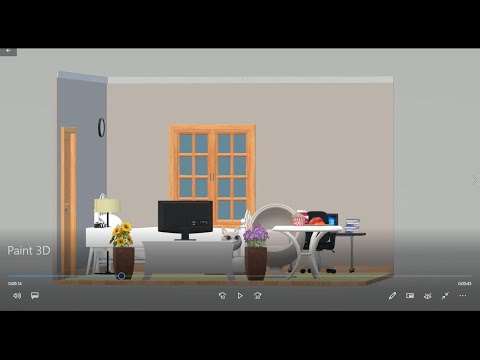Windows 10 giống như bất kỳ hệ điều hành nào khác cung cấp cho bạn mật khẩu hoặc tài khoản được bảo vệ bằng pin. Biện pháp bảo mật này đảm bảo rằng các tệp và thông tin tài khoản của bạn được an toàn từ những người khác. Bây giờ, nếu bạn quên mật khẩu của mình thì sao? Làm cách nào để bạn khôi phục tài khoản của mình? Không có cách nào bạn có thể bỏ qua một màn hình đăng nhập Windows mà không có thông tin đăng nhập thích hợp. Đây là nơi các tùy chọn khôi phục trở nên quan trọng. Trong hướng dẫn Windows 10 này, chúng tôi sẽ chia sẻ cách bạn có thể thêm câu hỏi bảo mật để đặt lại mật khẩu Tài khoản cục bộ Windows 10.
Nếu bạn đang sử dụng Tài khoản Windows được liên kết với tài khoản Microsoft, bạn luôn có thể khôi phục mật khẩu Tài khoản Microsoft ngay từ màn hình đăng nhập, nhưng một câu hỏi bảo mật để đặt lại mật khẩu Tài khoản Cục bộ Windows 10 là bắt buộc. Tính năng này đã được giới thiệu trong Windows 10 v1803.
Đặt lại mật khẩu Tài khoản cục bộ Windows 10 bằng Câu hỏi bảo mật
Khi tạo một tài khoản cục bộ cho Windows 10, bắt buộc phải thiết lập một số câu hỏi bảo mật. Nhiều lần, bạn có thể sẽ quên chúng và nếu bạn quên mật khẩu của mình, sẽ rất khó để khôi phục mật khẩu mà không có nó. Một mặt là một ý tưởng hay để giữ các câu trả lời bạn nhớ, nhưng vì câu hỏi bảo mật của Windows 10 quá rõ ràng, bất kỳ ai biết bạn có thể trả lời chúng khi bạn vắng mặt.
Vì vậy, bạn nên cập nhật câu hỏi bảo mật trong khi nhớ mật khẩu của mình.
Để thực hiện điều đó, hãy chuyển đến Cài đặt> Tài khoản> Thông tin của bạn> Tùy chọn đăng nhập. Nhấp vào Cập nhật câu hỏi bảo mật của bạn.

Xin lưu ý rằng bạn phải làm điều này cho ba câu hỏi. Hãy nhớ ghi lại câu trả lời ở đâu đó an toàn.

Trong trường hợp đây là tài khoản không phải quản trị cục bộ, người dùng sẽ có thể thay đổi câu hỏi bí mật khi có mặt của quản trị viên. Trong khi điều này nghe có vẻ lạ, tôi đã thử nó với một tài khoản địa phương, và nó yêu cầu mã PIN của tài khoản quản trị. Vì vậy, hãy lưu ý điều này và gọi cho quản trị viên của bạn trước khi bạn thay đổi.
Thêm câu hỏi bảo mật để đặt lại mật khẩu tài khoản cục bộ Windows 10
Khi trên màn hình đăng nhập, trước tiên hãy nhập mật khẩu bạn nhớ. Nếu sai, bạn sẽ nhận được một liên kết, ngay bên dưới hộp mật khẩu có nội dung “Đặt lại mật khẩu”. Nhấn vào nó.


Các câu trả lời cho câu hỏi bảo mật cần được biết trước khi bạn quên mật khẩu của mình. Nếu bạn quên chúng và không có đĩa Đặt lại mật khẩu hoặc Mật khẩu Gợi ý, thì hãy xem bài đăng này trên Khôi phục mật khẩu Windows để có thêm đề xuất.
Bạn cũng có thể thử một số công cụ Phục hồi Mật khẩu miễn phí như Ophcrack. Bạn không cần truy cập vào Windows để có thể khôi phục mật khẩu đã mất của mình. Tải xuống ảnh ISO miễn phí, ghi nó vào đĩa CD và khởi động vào đĩa CD. Sau đó nó định vị tài khoản người dùng Windows. Có một số loại như Cain & Abel, John The Ripper hoặc PC Login Now. Khôi phục mật khẩu của tôi Trang chủ miễn phí cho phép bạn thiết lập lại mật khẩu Windows dễ dàng. Offline NT Password & Registry Editor sẽ cho phép bạn khôi phục mật khẩu quản trị viên Windows bằng Password & Registry Editor.